แอปพลิเคชัน Windows ที่กำลังพัฒนาในแพลตฟอร์ม Microsoft Visual Studio Development คาดว่า DLL (Dynamic-Link Libraries) บางตัวจะมีอยู่ในระบบ. ตัวอย่างเช่น - Microsft Visual C++ 2008 Redistubute, Microsoft Visual C++ 2015 Redistribute เป็นต้น แอปพลิเคชันจะไม่ทำงานเมื่อไลบรารีเหล่านี้หายไป. ผู้ใช้บางคนรายงานว่าพบปัญหาเมื่อพยายามดาวน์โหลดและติดตั้งไลบรารีเหล่านี้. ผู้ใช้เห็นข้อผิดพลาดขณะยอมรับใบอนุญาตและพยายามติดตั้งไลบรารีในระบบ ข้อความแสดงข้อผิดพลาดที่สมบูรณ์ดังแสดงด้านล่าง -

หากคุณประสบปัญหาแล้วอย่าตื่นตระหนก ในบทความนี้ เราได้รวบรวมการแก้ไขบางอย่างที่จะช่วยคุณแก้ไขข้อผิดพลาด 0x80070666 ขณะติดตั้งแพ็คเกจไลบรารี Microsoft Visual C++
สารบัญ
แก้ไข 1: ถอนการติดตั้งแพ็คเกจปัจจุบัน
1. เปิด วิ่ง โต้ตอบโดยใช้ Windows และ NS.
2. พิมพ์ "appwiz.cpl” แล้วกด เข้า.

3. ในหน้าต่างโปรแกรมและคุณสมบัติที่เปิดขึ้น ให้ค้นหา Microsoft Visual C++ Redistribute บรรจุุภัณฑ์.
4. คลิกขวาที่แพ็คเกจและเลือก ถอนการติดตั้ง

5. ทำตามคำแนะนำบนหน้าจอและทำขั้นตอนการติดตั้งให้เสร็จสิ้น
6. รีสตาร์ทพีซีของคุณ
7. ตอนนี้ ให้ลองติดตั้งแพ็คเกจอีกครั้ง
แก้ไข 2: เรียกใช้ Fix-It Tool
1. คลิกที่ Fix-It Tool ดาวน์โหลด ลิงค์
2. คลิกที่ ดาวน์โหลดตัวแก้ไขปัญหา ปุ่ม.

3. ค้นหาไฟล์ที่ดาวน์โหลดมาบนพีซีของคุณและดับเบิลคลิกที่ไฟล์ปฏิบัติการ
4. ในหน้าต่างที่ปรากฏขึ้น ให้คลิกที่ ขั้นสูง ตัวเลือกที่แสดงด้านล่าง
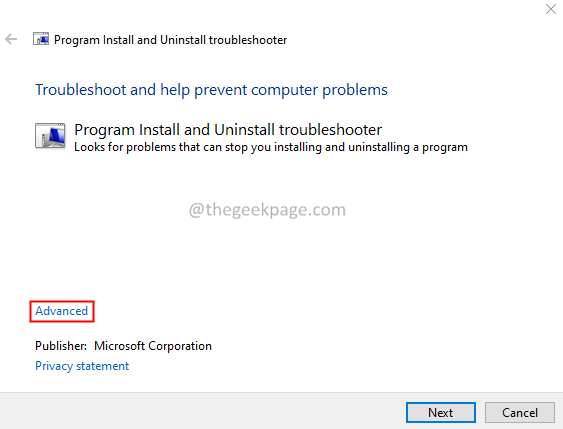
5. ทำให้มั่นใจ สมัครการซ่อมแซมโดยอัตโนมัติ กล่องกาเครื่องหมายกำลังถูกทำเครื่องหมายและคลิกที่ ต่อไป ปุ่ม.

6. คลิกที่ กำลังติดตั้ง

7. เลือกแพ็คเกจที่มีปัญหา

8. ระบบจะแนะนำการแก้ไขที่เป็นไปได้ ลองใช้ทั้งสองอย่างและตรวจสอบว่าสิ่งใดใช้ได้ผลในกรณีของคุณ

ตรวจสอบว่าใช้งานได้หรือไม่ ถ้าไม่ลองใช้วิธีแก้ไขครั้งต่อไป
แก้ไข 3: ติดตั้งการอัปเดตที่รอดำเนินการ
1. เปิด วิ่ง โต้ตอบโดยใช้คีย์ Windows และ NS.
2. พิมพ์คำสั่งด้านล่างแล้วกด เข้า.
ms-settings: windowsupdate

3. ในหน้าต่างที่ปรากฏขึ้น ให้คลิกที่ ตรวจสอบสำหรับการอัพเดต.

4. เมื่อติดตั้งการอัปเดตแล้ว ให้รีสตาร์ทระบบ
แก้ไข 4: ซ่อมแซมแพ็คเกจจาก Command Prompt
1. เปิด วิ่ง โต้ตอบโดยใช้คีย์ Windows และ NS.
2. พิมพ์ cmd แล้วกด เข้า.

3. ในหน้าต่างพรอมต์คำสั่งที่เปิดขึ้น ให้คัดลอกและวางคำสั่งด้านล่างทีละคำสั่ง
cd C:\Users\%username%\Downloads. vc_redist.x64.exe / ถอนการติดตั้ง
4. คุณจะเห็นหน้าต่างปรากฏขึ้น ให้คลิกที่ ซ่อมแซม ปุ่ม.

5. ทำตามคำแนะนำบนหน้าจอและทำตามขั้นตอนการซ่อมแซมให้เสร็จสิ้น
นั่นคือทั้งหมด
เราหวังว่าบทความนี้จะได้รับข้อมูล ขอบคุณสำหรับการอ่าน.


![แก้ไข: เครื่องมือสร้างสื่อ Windows 11 ไม่ทำงานปัญหา [แก้ไขแล้ว]](/f/639f85734a7a47fa5288aa8f28c7e338.png?width=300&height=460)